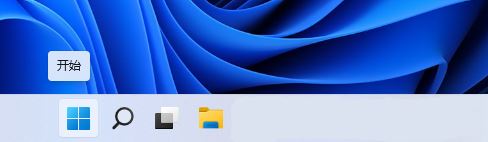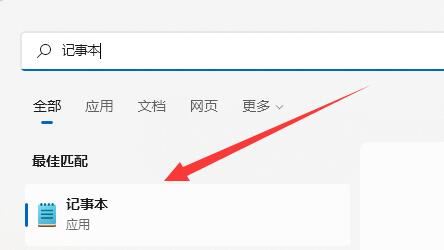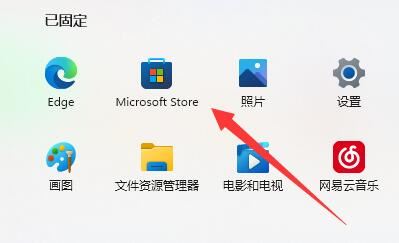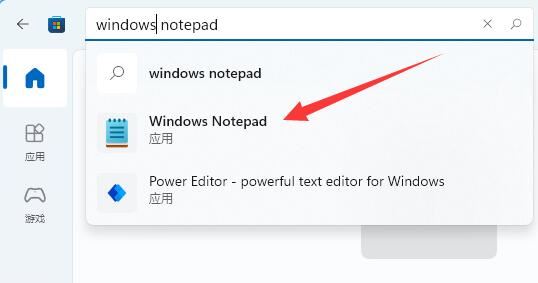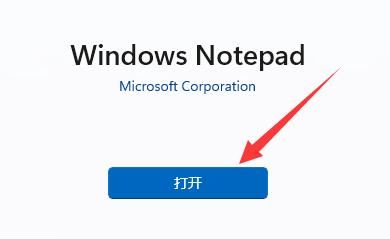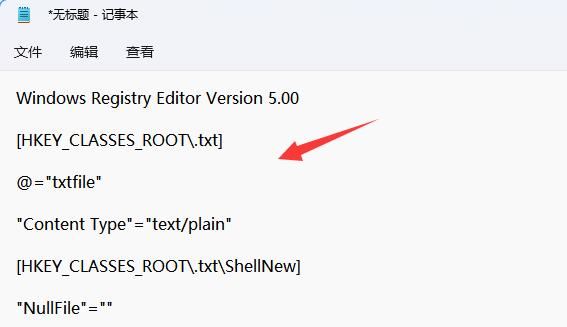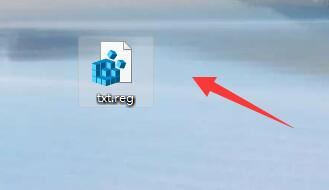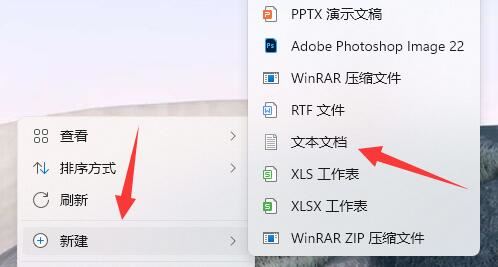Win11新建不了文本文档怎么办?Win11无法新建文本文档的解决方法
|
Win11新建不了文本文档怎么办?最近有用户反映这个问题,在使用电脑的时候发现没办法正常创建文本文档,这是怎么回事呢?很有可能是由于系统文件缺失问题,针对这一问题,本篇带来了详细的Win11无法新建文本文档的解决方法,一起看看吧。 Win11无法新建文本文档的解决方法: 方法一: 1、首先点开下面的“开始菜单”。 2、在上方搜索看看能不能打开“记事本”。 3、如果不能打开就进入开始菜单里的“microsoft store”。 4、打开后,搜索“windows notepad”。 5、随后在其中“获取”,等待安装完成就能打开了。 方法二: 1、如果能打开记事本,那么输入以下内容: windows registry editor version 5.00 [hkey_classes_root\.txt] @=“txtfile” “content type”=“text/plain” [hkey_classes_root\.txt\shellnew] “nullfile”=“” [hkey_classes_root\txtfile] @=“文本文档” [hkey_classes_root\txtfile\shell] [hkey_classes_root\txtfile\shell\open] [hkey_classes_root\txtfile\shell\open\command] @=“notepad.exe %1” 2、输入后,保存并将它改为“.reg”文件。 3、最后双击运行该文件,就可以新建文本文档了。 |